ps调暖褐色非主流色调(3)
来源:photoshop联盟
作者:Sener
学习:5215人次
5、创建色彩平衡调整图层,对阴影、中间调、高光进行调整,参数设置如图15- 17,效果如图18。这一步主要给图片增加一点暖色。

<图15>
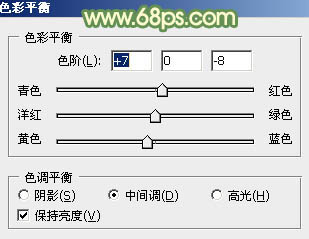
<图16>

<图17>

<图18>
6、按Ctrl+ J 把当前色彩平衡调整图层复制一层,再增加图片的暖色,确定后把图层不透明度改为:50%,效果如下图。

<图19>
7、新建一个图层,按Ctrl+ Alt + Shift + E 盖印图层,简单给人物磨一下皮,把肤色处理干净即可,大致效果如下图。

<图20>
8、创建色彩平衡调整图层,对阴影、中间调、高光进行调整,参数设置如图21- 23,确定后把蒙版填充黑色,用白色画笔把人物部分擦出来,效果如图24。这一步增加肤色高光部分的亮度,并把肤色部分调红润。
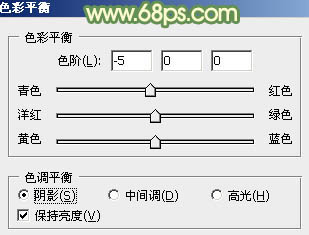
<图21>
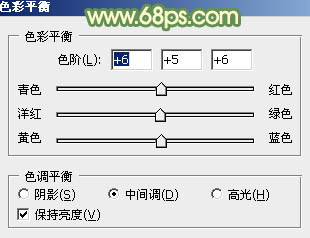
<图22>
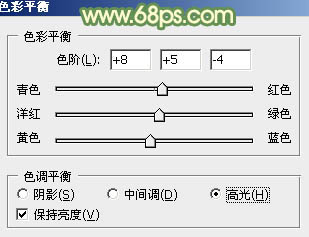
<图23>

<图24>
学习 · 提示
相关教程
关注大神微博加入>>
网友求助,请回答!







![[非主流PS教程] Simply风格照片制作二](http://pic.16xx8.com/article/UploadPic/2007/10/26/2007102672659566_lit.jpg)